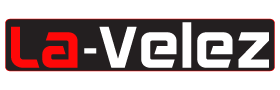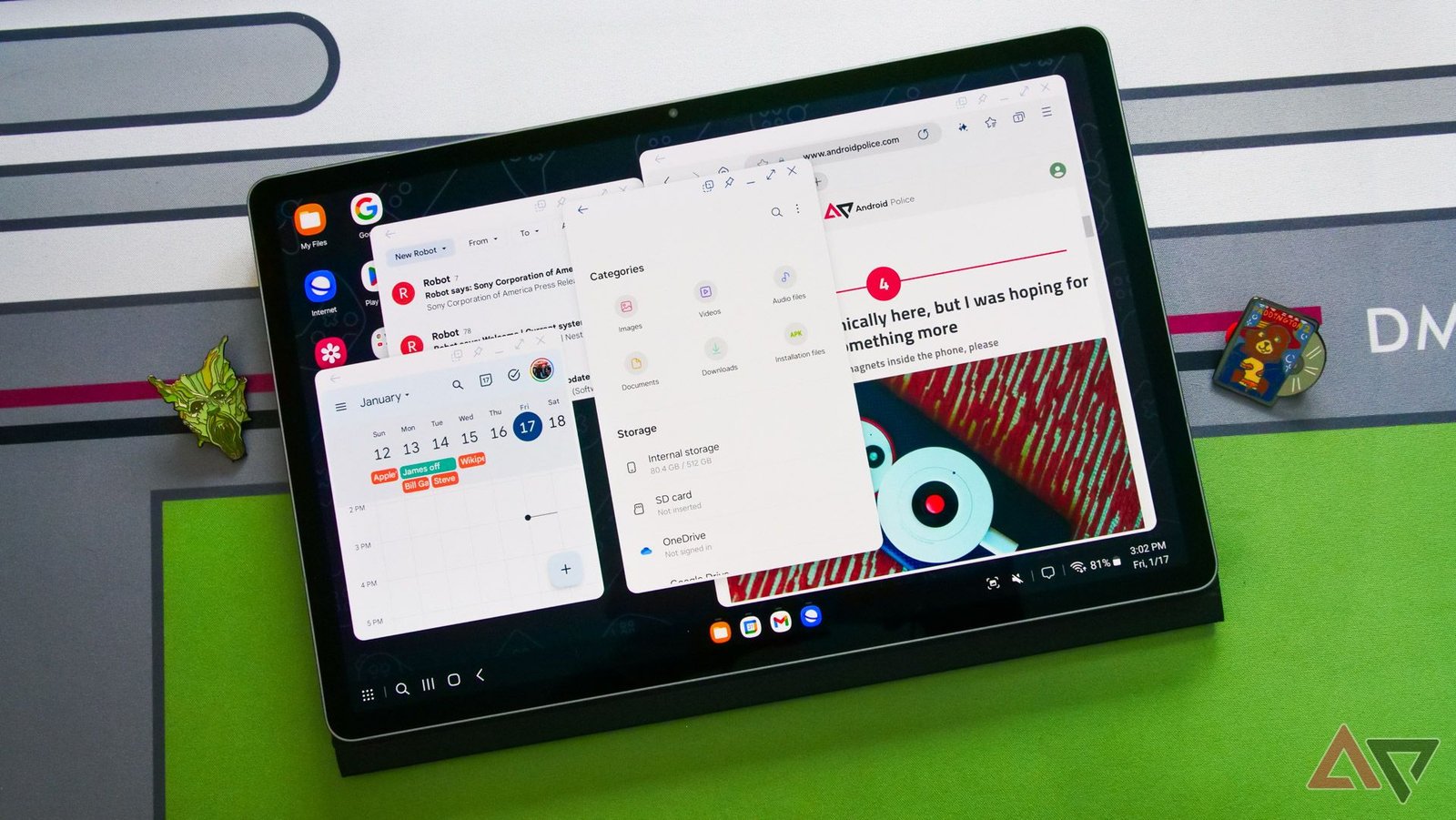A medida que evolucionan los mejores teléfonos inteligentes Android, en términos de software y hardware, sus capacidades se superponen cada vez más con las de las computadoras personales tradicionales. Busco mi teléfono Android con más frecuencia que mi computadora portátil para tareas cotidianas, ya sea escribiendo, navegando o uniendo videollamadas.
Para muchos usuarios, usar un teléfono Android como reemplazo de PC es atractivo y práctico. Este enfoque ofrece beneficios, como portabilidad mejorada, ahorros de costos y la conveniencia de los dispositivos de consolidación. Aquí hay cinco formas en que puede transformar su teléfono inteligente Android en un entorno de escritorio funcional.
Se necesitó un vuelo de 8 horas para que el modo DEX de Samsung finalmente haga clic conmigo
Productividad en Android bien hecha
4 Samsung Dex
Una experiencia de escritorio para usuarios de Samsung
El DEX de Samsung es una característica destacada a la que he vuelto varias veces a lo largo de los años. Es una de esas raras características de teléfonos inteligentes que se siente realmente transformadoras, especialmente cuando necesita hacer el trabajo sobre la marcha. Dex convierte su dispositivo Galaxy en una computadora de escritorio mini, y con el tiempo, Samsung ha refinado su interfaz y capacidades.
Con Dex, puede conectar su teléfono inteligente Galaxy a una pantalla externa, desbloqueando una experiencia completa de escritorio. La multitarea se siente intuitiva con Windows RESIZABLE, y la interfaz admite periféricos de entrada familiares como teclados y ratones Bluetooth. También admite arrastrar y soltar entre aplicaciones, lo que le da la usabilidad que hace que los usuarios tradicionales de escritorio se sientan como en casa.
Conectar es simple. Conecte su teléfono a un monitor usando un adaptador USB-C a HDMI, y el modo DEX se inicia automáticamente. Alternativamente, si está cerca de un Samsung Smart TV, Wireless Dex es más conveniente. Baje el panel de configuración rápida, toque Dex y elija su televisor. No se requieren cables.
Dex brilla durante las sesiones de viaje o trabajo en hoteles donde cargar una computadora portátil no tiene sentido. Lo uso para redactar correos electrónicos, editar documentos y presentar mazos de diapositivas sin abrir una computadora portátil. No está construido para trabajos creativos o de desarrollo pesados. Sin embargo, funciona mejor de lo esperado para la productividad diaria.
3 Motorola Smart Connect
Una solución versátil
La plataforma Smart Connect de Motorola es otra opción que me llamó la atención porque no se limita a la productividad. Ofrece una funcionalidad similar a Samsung Dex, lo que permite a los usuarios conectar sus teléfonos inteligentes Motorola a pantallas y periféricos externas. Disponible en dispositivos seleccionados de Motorola, Smart Connect proporciona una interfaz familiar para aquellos que hacen la transición de las PC tradicionales.
Para usar Smart Connect, conecte su teléfono Motorola a un monitor o TV con un cable USB-C a HDMI, como Dex. Las conexiones inalámbricas se admiten en pantallas compatibles con Miracast. La configuración es fácil. Asegúrese de que su teléfono y pantalla estén en la misma red Wi-Fi, luego vaya a la configuración de su teléfono y seleccione la pantalla deseada en el menú Ready For.
Lo que me pareció interesante sobre Smart Connect es la variedad de modos que admite, como escritorio, televisión, juego y chat de video. Esta flexibilidad lo hace excelente para el trabajo y el ocio, y optimiza la interfaz y la transmisión en función de cómo lo usa.
2 Uso de un lapdock para una experiencia tipo computadora portátil
Ligero, portátil y sorprendentemente capaz
Una de las configuraciones más intrigantes que probé es el enfoque de Lapdock. Los LAPDocks son conchas para computadoras portátiles que dependen de su teléfono inteligente como el centro de procesamiento. Los dispositivos como Nexdock y Uperfect proporcionan una pantalla, teclado y batería, convirtiendo su teléfono Android en una computadora portátil funcional.
Después de probar un lapdock con mi teléfono, me pareció ideal para escribir y editar sobre la marcha. Usted se conecta a través de USB-C. Si su teléfono admite Dex o Smart Connect, la interfaz LAPDOCK cobra vida. Es un cambio de juego si prefieres un teclado físico o necesitas una pantalla más grande, pero no quieres cargar una computadora portátil separada.
La mayor ventaja es la portabilidad. Tomo una configuración de Lapdock a cafés y espacios de trabajo conjunto, y es más que suficiente para correos electrónicos, documentos de Google y edición de fotos ligeras. Está limitado por lo que su teléfono puede manejar en términos de procesamiento. Sin embargo, funciona bien para la tarea promedio de productividad, por lo que es una gran solución si su trabajo se centra en las presentaciones, revisando documentos y hojas de cálculo de luz.
1 Modo de escritorio oculto de Android
Para los Tinkerers
Este es para usuarios avanzados. Google ha estado probando un modo de escritorio oculto en Android durante varias generaciones. Si bien hay sugerencias de que el modo podría hacer una salida oficial pronto, la mejor manera de experimentarlo es a través de las opciones de desarrollador. Para acceder al modo, desbloquee las opciones de desarrollador yendo a Configuración, tocando el teléfono y tocando el número de compilación siete veces. Luego, en las opciones de desarrollador, active Habilitar Freeform Windows en la pantalla secundaria.
Cuando conecte su teléfono a una pantalla después de habilitar estas opciones, obtiene una interfaz de escritorio rudimentaria. No es llamativo como Dex. Es más una caja de arena experimental, pero funciona. Puede mover aplicaciones en modo ventana, lo que le brinda un entorno pseudo-desktop. Es difícil alrededor de los bordes, pero para los usuarios o desarrolladores expertos en tecnología, es una forma genial de probar lo que Android podría ofrecer en futuras versiones.
No recomendaría confiar en esto para la productividad diaria, pero vale la pena explorar si disfruta empujar su dispositivo a sus límites.
Un vistazo al futuro de la productividad móvil
Los teléfonos Android ofrecen herramientas impresionantes para imitar la funcionalidad de PC, ya sea que sea un usuario casual que pruebe DEX en su viaje o un nómada digital que lleva solo un teléfono y un lapdock. Disfruté experimentando con estas características. Es revelador ver cuán poderosos se han vuelto los dispositivos de bolsillo.
No están listos para reemplazar una estación de trabajo de alta gama. Aún así, para correos electrónicos, documentos, llamadas y trabajo creativo básico, están más que a la tarea. A medida que el hardware se vuelve más potente y Android continúa evolucionando, la línea entre el teléfono inteligente y la PC se desdibujará. Por lo que he visto, eso no es solo una conveniencia, es una visión convincente del futuro.